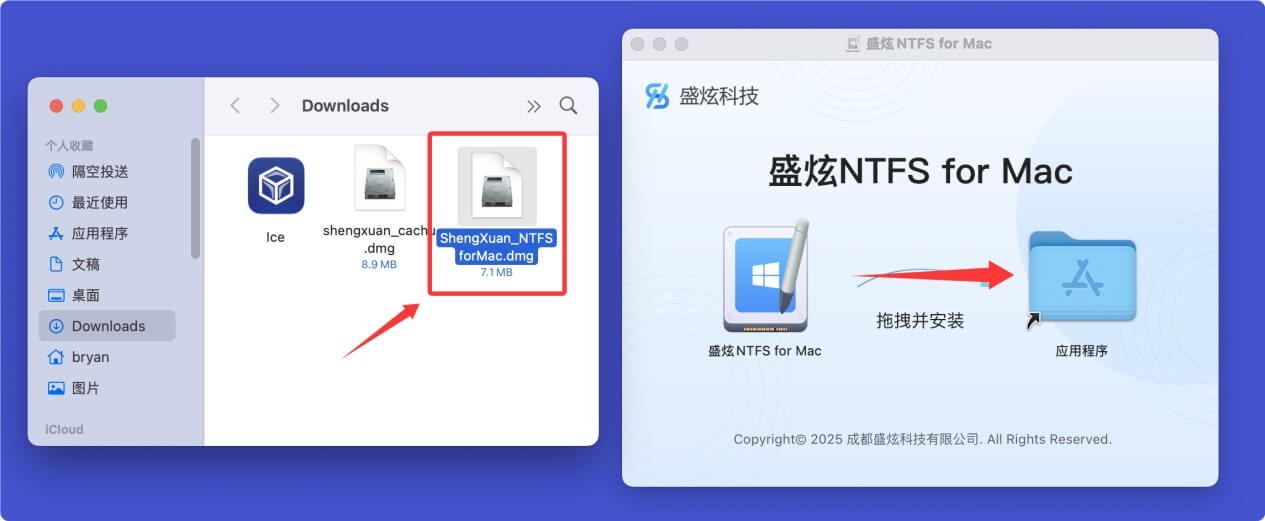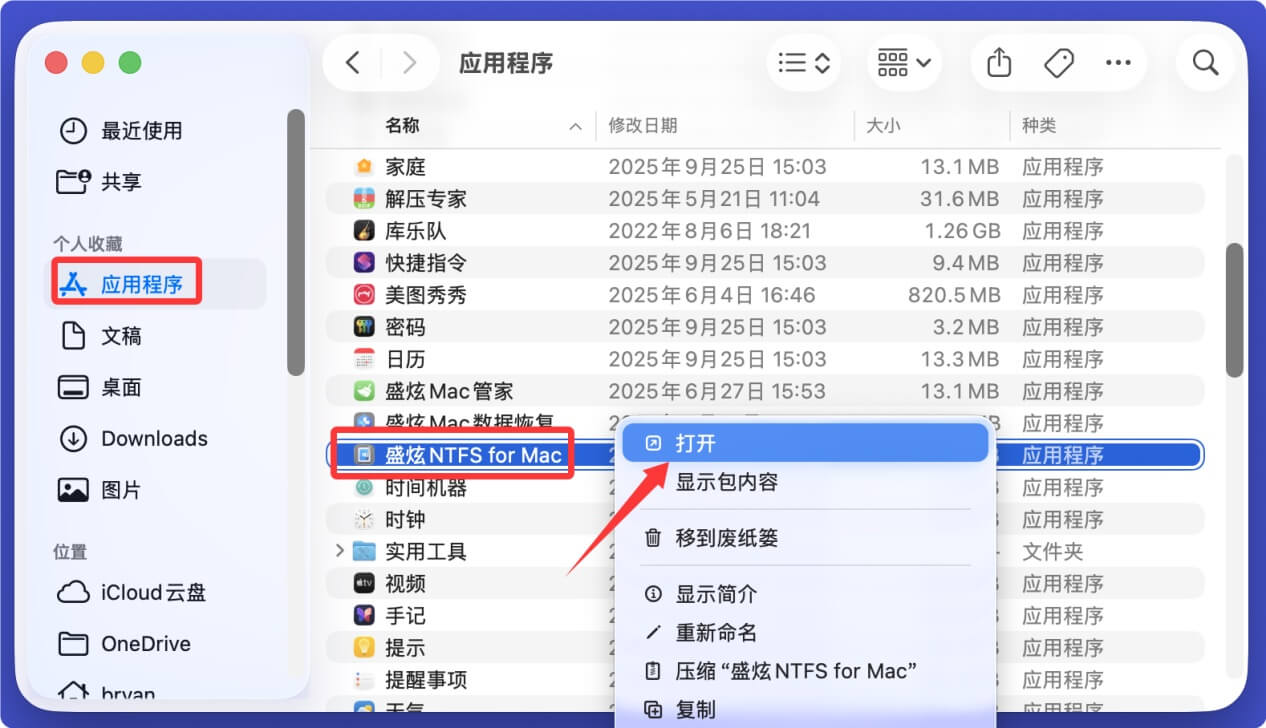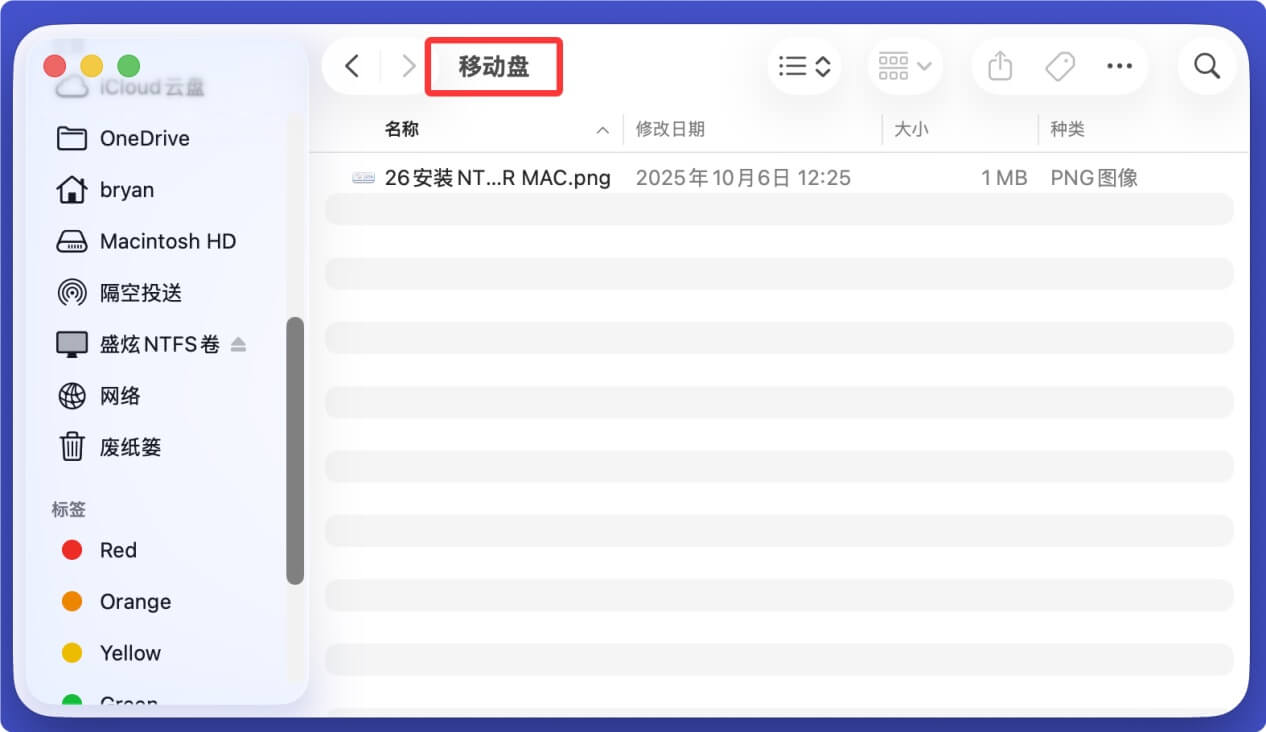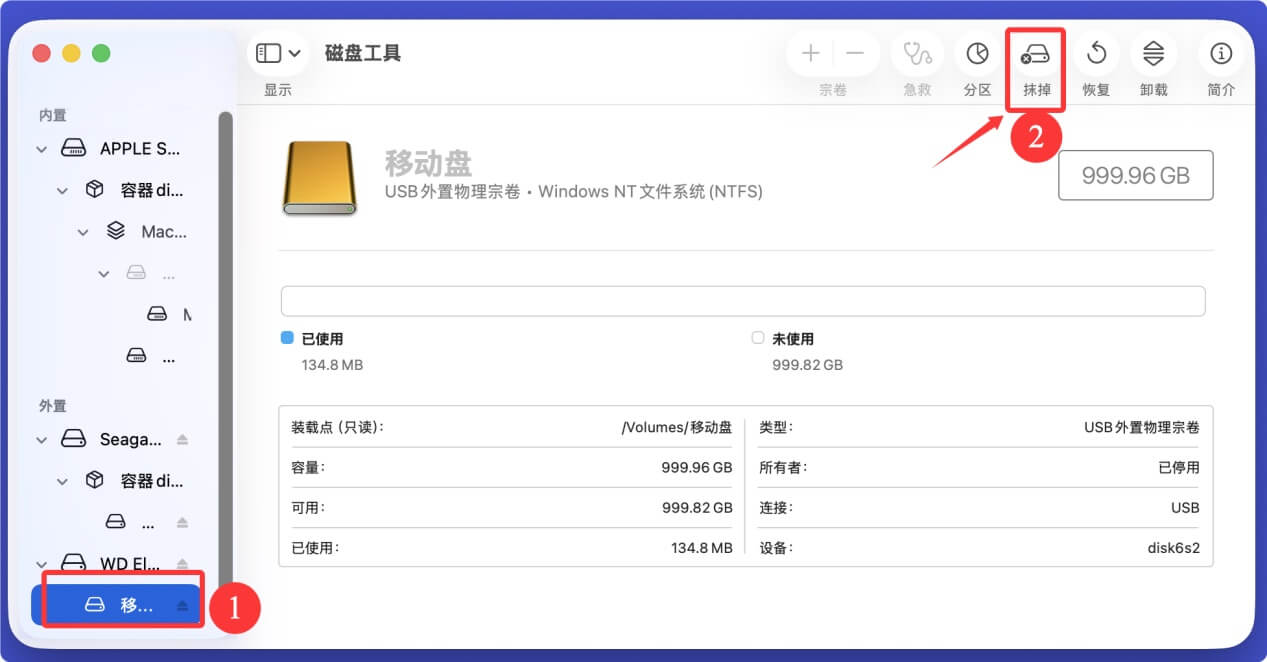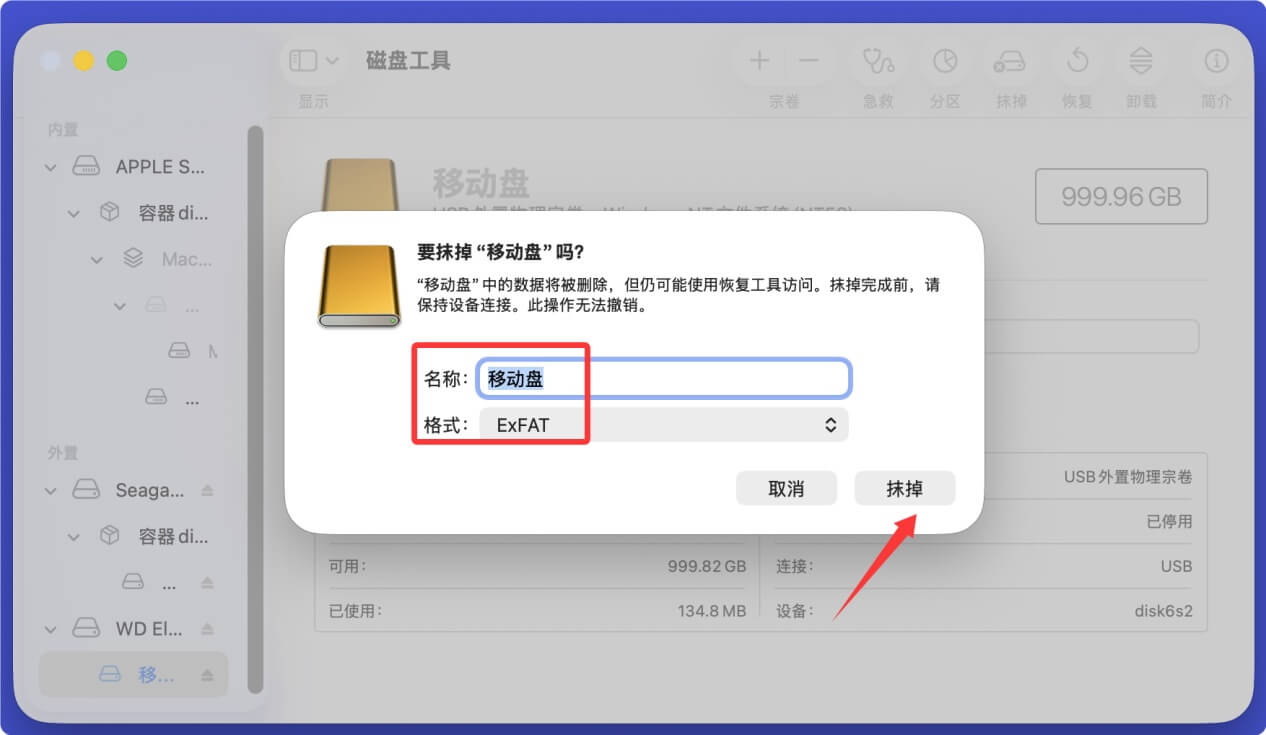目录
“我的Mac电脑安装的是macOS Sonoma,但每次使用移动硬盘都很麻烦,我需要先把文件拷贝出去,然后格式化成Mac兼容的格式。我查了下是因为NTFS格式不被Mac兼容。我经常要在Windows电脑和Mac电脑上工作,这种十分不方便。请问有没有办法能够解决这个问题?”--- 来自小红书用户
与其它Mac操作系统一样,macOS Sonoma并不支持NTFS格式硬盘的数据写入。但大多数移动硬盘均采用Windows NTFS格式,如果不能解决这个问题,那学习和工作生活中会有诸多不便。NTFS for Mac软件可以完美解决这个问题,且无需对硬盘进行格式化。首先选择一款支持macOS Sonoma的NTFS for Mac软件,然后安装到您的电脑,随后您就可顺畅读写任何NTFS格式的移动硬盘、U盘、存储卡等。

为何需要在macOS Sonoma使用NTFS for Mac软件
macOS Sonoma原生仅支持读取NTFS格式存储设备,无法直接写入文件,使用NTFS for Mac软件可突破此限制,实现对NTFS磁盘的完全读写访问,满足在Mac与Windows设备间共享文件、编辑NTFS分区数据等需求,保障跨平台数据交互的便捷性与完整性。
NTFS for Mac软件通常具备以下优点:
- 无需格式化即可在macOS Sonoma以及其它操作系统上使用NTFS格式的硬盘或者U盘等设备。以最高速度进行读写,并且工作稳定,不会出现掉数据的情形。
- 通常可以自动挂载连接的NTFS硬盘,提醒用户该硬盘使用的是NTFS文件系统格式。
- 还具备格式化、修复、安全弹出外置盘的功能。
目前市场上多数移动硬盘、少数U盘/SD卡均采用NTFS格式。如果要保证能够顺畅使用外置设备,强烈建议您在macOS Sonoma上安装一款好用的NTFS for Mac软件。
盛炫NTFS for Mac - 完美支持macOS Sonoma的NTFS for Mac软件
选择一款兼容macOS Sonoma的NTFS for Mac软件是解决移动硬盘只读问题的关键。盛炫NTFS for Mac是一款强大、安全、易用的NTFS for Mac软件。它能够快速解除Mac对NTFS的限制,使得Mac电脑能够顺畅读写任何NTFS移动硬盘、U盘、存储卡等。
按照如下步骤设置NTFS for Mac则可在安装有macOS Sonoma的Mac电脑上顺畅读写任何NTFS硬盘和存储设备:
- 点击下载按钮下载盛炫NTFS for Mac。
在下载完毕后,双击安装包开始安装,将“盛炫NTFS for Mac”拖入“应用程序”中完成安装。
![最佳的NTFS for Mac软件适合macOS Sonoma]()
- 完成安装后,打开“访达 > 应用程序”,找到并打开“盛炫NTFS for Mac”。并将NTFS格式的硬盘连接到您的Mac电脑。
![最佳的NTFS for Mac软件适合macOS Sonoma]()
- 打开盛炫NTFS for Mac,然后在“NTFS磁盘”下面找到并选择该NTFS硬盘,在右侧点击“启用可写”。
![最佳的NTFS for Mac软件适合macOS Sonoma]()
启用可写后,硬盘将从只读状态变成“可读写”。
- 然后在访达侧边栏点击“盛炫NTFS卷”,在里面找到该NTFS硬盘,点击打开。
![最佳的NTFS for Mac软件适合macOS Sonoma]()
打开该硬盘后,就可向里面写入数据。
![最佳的NTFS for Mac软件适合macOS Sonoma]()
使用磁盘工具解决NTFS硬盘在macOS Sonoma上的只读问题
如果您没有在Mac上安装NTFS for Mac软件,也可通过“磁盘工具”来解决NTFS硬盘的只读问题。但首先请务必备份好该硬盘上的有用文件,因为这种解决办法将抹掉硬盘上的所有原始数据。
NTFS格式与Mac操作系统并不兼容。在没有安装NTFS for Mac软件的Mac上如果要想使用NTFS硬盘,需要将其格式化为ExFAT、APFS、Mac OS扩展等Mac兼容的文件系统格式。
- 打开“访达 > 应用程序 > 实用工具”,在里面找到并打开“磁盘工具”。
![最佳的NTFS for Mac软件适合macOS Sonoma]()
- 打开“磁盘工具”后,找到并选择该NTFS硬盘,点击“抹掉”。
![最佳的NTFS for Mac软件适合macOS Sonoma]()
- 可以对硬盘重命名,选择磁盘格式,比如ExFAT,兼容Windows与macOS。然后再度点击“抹掉”将该硬盘格式化。
![最佳的NTFS for Mac软件适合macOS Sonoma]()
这种办法可解决移动硬盘只读问题,但也会抹掉硬盘中的原生数据。